
Photoshop ay nagbibigay-daan sa amin upang lumikha ng paunang natukoy na mga epekto sa pamamagitan ng paggamit brushes na may iba't ibang uri ng maaari mga epekto. I-download ang at gumamit ng mga brush sa lumikha ng usok sa Photoshop Ito ay isa sa maraming mga epekto na maaari nating gawin nang mabilis sa tulong ng mga brush na ito. Ngayon ay makakahanap tayo ng maraming pahina sa Internet saan maaari pag-download nang libre lahat ng uri ng brushes para sa Photoshop
Maraming beses na kakailanganin naming gamitin ang mga brush na ito para sa lahat ng uri ng trabaho, alinman upang matapos ang ilan disenyo o potograpiya o para sa bilisan ang proseso ng trabaho salamat sa mahusay na pasilidad na inaalok ng ganitong uri ng brushes. Photoshop ay nagbibigay-daan sa amin hindi lamang mag-download ng mga brush ngunit nilikha din ang mga ito sa ating sarili at nai-save ang mga ito pagiging perpekto upang muling magamit ang aming sariling mga brush.
Upang magamit nang tama ang isang brush kailangan lamang nating tiyakin na ayusin ito nang tama sa aming mga pangangailangan: ayusin ang laki, opacity, tigas ... atbp, lahat na may hangarin na gawing mas makatotohanang ang brush.
Ang unang bagay na gagawin natin ay download ang aming brush ng usok sa isa sa maraming mga website na maaari naming makita.
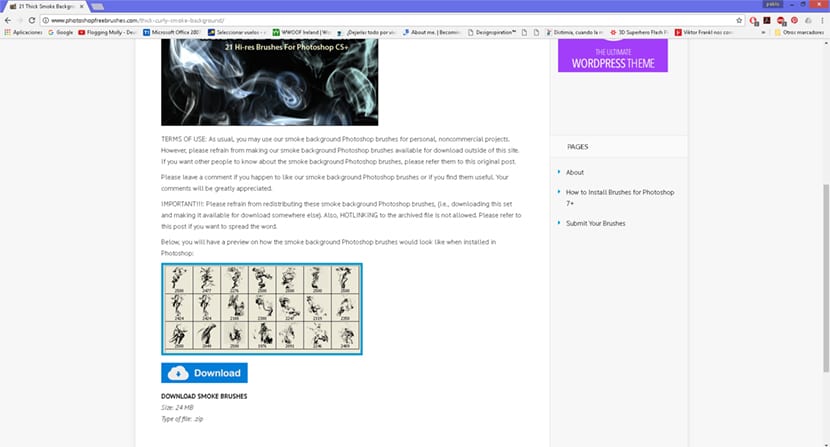
Kapag na-download na namin kailangan lang namin i-load ito sa Photoshop naghahanap sa menu ng brush para sa pagpipilian na pag-load ng brush. Maipapayo na i-save ang mga brush sa iba't ibang mga folder at isaayos ang mga ito ayon sa paksa upang makapagtrabaho sa isang mas maayos na paraan.
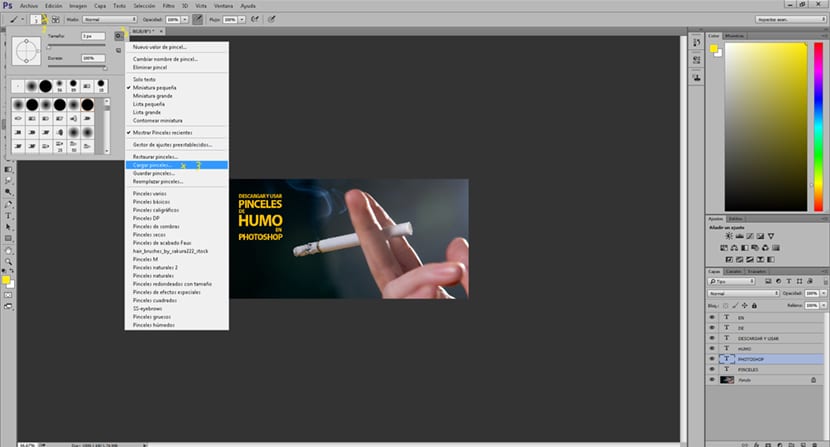
Ang huling bagay na kailangan nating gawin ay maghanap ng isang brush na nababagay sa aming mga pangangailangan at gawin itong maging totoo hangga't maaari (kung naghahanap kami ng pagiging totoo) upang magawa ito maaari nating gamitin ang iba't ibang mga pagpipilian sa Photoshop: maglaro sa opacity ng layer kung nasaan ang brush, baguhin ang tigas at opacity ng brush, at sa wakas ay subukan pagsamahin ang brush sa kapaligiran inaalis ang mga gilid ng brush. Tumitingin kami sa isang litratong naglalaman totoong usok at nagsisimula kaming maglaro kasama ang aming brush hanggang sa makakuha kami ng isang bagay na interesado kami, sa kaso ng litratong ito hindi namin hinangad na makamit ang mahusay na pagiging makatotohanan.

Ang mga brush ay isang mahusay na kapanalig para sa lahat ng malikhain nais mong gumana nang mas mabilis o upang lumikha ng iyong sariling mga brush at mas mahusay na i-automate ang iyong trabaho. Pinapayagan kami ng Photoshop ngayon na gumamit ng walang katapusang mga brush ng lahat ng uri.